Rejestr fiskalny
Przegląd
Rejestry kas fiskalnych (RKF) służą do drukowania paragonów fiskalnych. Niektóre modele mogą również drukować paragony niefiskalne oraz rachunki dla gości. Znane również jako rejestry fiskalne lub drukarki fiskalne, RKF to rodzaj urządzeń używanych w krajach fiskalnych (Austria, Słowenia, Szwecja i niektóre inne) w celu zapobiegania uchylaniu się od podatków. W innych krajach używa się drukarek paragonów. Istnieje bardzo wiele modeli RKF. Najpopularniejsze działają od razu po podłączeniu: wystarczy je podłączyć i zarejestrować w Syrve. Takie urządzenia nazywamy wewnętrznymi. Listę obsługiwanych RKF można zobaczyć podczas rejestracji urządzenia.
Inne modele uważamy za zewnętrzne. Takie urządzenia są dynamicznie podłączane za pomocą wtyczek Syrve POS.
Rejestracja urządzeń wewnętrznych
Aby zarejestrować wewnętrzny RKF, wykonaj następujące kroki:
- Przejdź do Administracja > Ustawienia sprzętu i kliknij Dodaj.
- Wybierz komputer, do którego podłączony jest ten RKF i kliknij Dalej.
- Wybierz Kasę fiskalną, drukarkę paragonów jako typ urządzenia. Zobaczysz listę modeli obsługiwanych w Syrve. Wybierz wymagany i kliknij Dalej.
- Zawsze możesz zmienić nazwę swojego urządzenia.
- Pole Autouruchamianie jest zaznaczone. Oznacza to, że urządzenie będzie używane automatycznie, gdy tylko zajdzie potrzeba wykonania jakiejś operacji, np. wydrukowania paragonu. Pozostaw to pole zaznaczone.
- Wybierz typ portu:
- COM. Określ numer portu używanego przez Twój RKF. W polu Prędkość transmisji podaj szybkość, z jaką RKF może działać bezproblemowo. Informacje te można znaleźć w karcie katalogowej urządzenia lub w sterowniku.
- TCP/IP. Dostępne tylko w niektórych modelach. Aby nawiązać połączenie, podaj Adres i Port.
- Niektóre drukarki fiskalne wymagają ustawienia hasła dostępu. Domyślne hasło jest podane w karcie katalogowej urządzenia.
- Wprowadź numer kasy fiskalnej. Jest on drukowany na paragonach i podawany w raportach sprzedaży.
- Aby drukować nazwy posiłków na paragonach, zaznacz Drukuj pozycje na paragonie.
- Aby drukować kwoty VAT zapłacone przez gości na paragonach, zaznacz Drukuj VAT. VAT jest określony w rekordzie pozycji na liście magazynowej. To pole znajdziesz w ustawieniach urządzenia fiskalnego.
- Aby drukować numer zamówienia, a w przypadku obsługi stolikowej również numer stolika, zaznacz Drukuj numer zamówienia.
- W niektórych przypadkach trzeba skonfigurować port COM oraz powiązany port CR szuflady kasowej. Numer portu COM mieści się w zakresie od 1 do 4. Sygnalizacja otwarcia szuflady kasowej pochodzi z terminala wejścia danych przez port COM do portu CR.
- Użyj opcji Przenoszenie salda gotówki do nowej zmiany, aby określić, co system powinien zrobić z saldem gotówki w szufladzie. Wybierz jedną z następujących opcji w zależności od możliwości Twojego RKF: * Częściowa inkasacja gotówki. Twój RKF może wykonać częściowe wycofanie gotówki. Ta opcja jest również ważna dla RKF, które nie mogą przyjmować wpłat w zamkniętych zmianach. * Pełna inkasacja gotówki + wpłata. Twój RKF nie może wykonać częściowego wycofania. Wybierz tę opcję, jeśli Twoi księgowi wymagają zerowego salda gotówki w raporcie Z. * Automatyczna inkasacja gotówki + wpłata. Jeśli Twój RKF może automatycznie wykonać pełną inkasację gotówki podczas drukowania raportów Z, wybierz tę opcję.
Możesz włączyć inkasację gotówki w zamkniętej zmianie kasy na karcie Zmiany kasy w ustawieniach sklepu.
- Dodaj szuflady kasowe. Parametr Blokuj POS, jeśli szuflada jest otwarta blokuje kasę: kasjer nie może przyjąć kolejnego zamówienia, gdy szuflada jest otwarta. Tylko pracownik z uprawnieniem „Otwórz szufladę kasową” (F_DR) może wykonywać operacje na kasie, gdy szuflada jest otwarta.
- Kliknij Zakończ.
- Skonfiguruj RKF dla swojego POS w Ustawieniach sklepu. Szczegóły znajdziesz w artykule Grupa.
Po skonfigurowaniu system spróbuje połączyć się z urządzeniem. Jeśli połączenie zostanie nawiązane, urządzenie zmieni status na Pracujący.
Jeśli jakieś ustawienia są nieprawidłowe lub urządzenie jest niedostępne, wiersz zostanie podświetlony na czerwono, a pole Informacje pokaże możliwy powód.
Aby upewnić się, że Twój RKF został pomyślnie zarejestrowany, wydrukuj paragon testowy. W tym celu kliknij pozycję Drukuj testowo w menu skrótu.
Dwóch kasjerów korzystających z jednego POS
Dwóch kasjerów może korzystać z jednego POS, każdy posiadając własną szufladę kasową. Szczegóły dotyczące korzystania z dwóch szuflad kasowych znajdziesz w artykule Dwóch kasjerów, jedna kasa.
Płatności bezgotówkowe z różnymi rejestrami RKF
Płatności bezgotówkowe mogą trafiać do różnych rejestrów RKF. Musisz to ustawić osobno dla każdego urządzenia na karcie Typy płatności i rejestry. Ta karta wyświetla listę wszystkich typów płatności z włączonym parametrem „Fiskalny”. Możesz przypisać konkretny rejestr do każdej takiej płatności. Wybierz go z listy rejestrów dla tego modelu w polu Rejestr RKF. Nazwa wybranego rejestru jest podana w polu Nazwa rejestru. Podczas drukowania rachunków fiskalnych Twój RKF otrzymuje rejestr zgodnie z ustawionym typem płatności. Ten typ płatności jest przetwarzany przez licznik fiskalny i drukowany w odpowiedniej sekcji raportu fiskalnego.
Jeśli wszystkie typy płatności mają ustawione wartości domyślne, wszystkie płatności bezgotówkowe przejdą przez ten sam rejestr RKF.
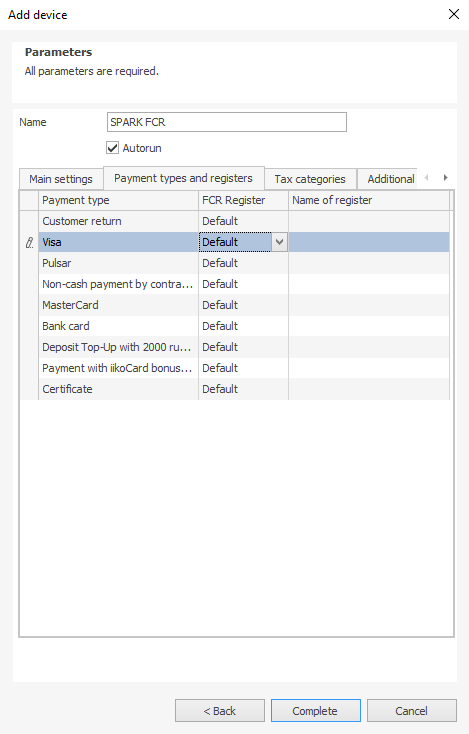
Przypisywanie kategorii podatkowych
Na karcie Kategorie podatkowe możesz wyraźnie określić, która kategoria podatkowa Syrve Office odpowiada której stawce VAT w RKF.
Kategorie VAT (konfigurowane w katalogu Kategorie podatkowe w sekcji Zarządzanie zapasami) są wymienione w kolumnie Kategoria podatkowa. Dodatkowy wiersz — „VAT wyłączony” — służy do ustawienia drukowania VAT dla posiłków, które nie mają go określonego w rekordach listy magazynowej.
Kolumna Rejestr RKF służy do ustawiania stawek podatkowych RKF. Wybierz stawkę odpowiadającą kategorii podatkowej określonej w bazie danych. Jeśli w tej kolumnie ustawiona jest wartość „Domyślna”, Syrve będzie szukać numeru stawki podatkowej odpowiadającej wartości VAT w Twoim RKF. Nie używaj wartości „Domyślna”, jeśli Twój RKF ma identyczne stawki podatkowe lub jego sterownik nie obsługuje polecenia odczytu stawek podatkowych RKF.
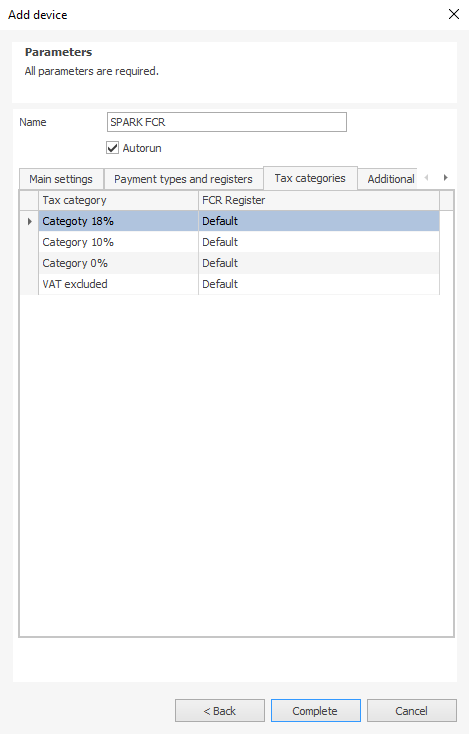
Podczas drukowania paragonów fiskalnych system wysyła stawkę podatkową (odpowiadającą kategorii podatkowej pozycji) do Twojej drukarki fiskalnej. Kategorie podatkowe są przetwarzane przez licznik (wbudowane urządzenie rejestrujące transakcje fiskalne) i drukowane w odpowiedniej sekcji raportu fiskalnego.
Dodatkowe informacje
Na paragonach musi być wydrukowany adres oraz faktyczne miejsce płatności.
Jeśli nie oferujesz usługi dostawy w swoim lokalu, adresem i miejscem płatności jest adres i nazwa restauracji, w której zainstalowano POS. Są one określone podczas rejestracji RKF.
Jeśli używasz RKF zarówno do paragonów dostawczych, jak i restauracyjnych, adres odbioru i adres dostawy różnią się. Możesz je określić w właściwościach urządzenia na karcie Dodatkowe informacje w Syrve Office:
- Płatność w restauracji: zamówienie regularne i odbiór przez klienta. Możesz ręcznie określić zarówno adres, jak i miejsce płatności. Ustawienia RKF nie będą używane. Jeśli to pole jest puste, na rachunku zostanie wydrukowany adres określony w ustawieniach RKF.
- Płatność dla kierowców. Użyj adresu i miejsca płatności określonych w ustawieniach RKF, w przeciwnym razie wpisz adres klienta określony w rekordzie dostawy.
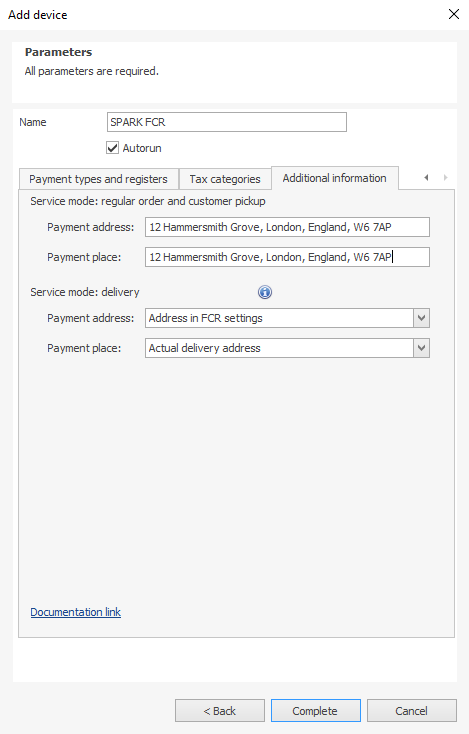
Wirtualny rejestr fiskalny
Jeśli używasz wirtualnego rejestru fiskalnego, szuflada kasowa otwiera się, gdy użytkownik wybierze No Sale w głównym menu Syrve POS lub gdy rachunek zostanie wydrukowany na rzeczywistej drukarce. W tym celu skonfiguruj wirtualny RKF i wybierz rzeczywistą drukarkę paragonów w jego parametrach. W polu Drukarka wpisz na przykład „drukarka Windows”. Szuflada kasowa może być podłączona do złącza dzwonka.
Urządzenia zewnętrzne
Dostępne wtyczki są przechowywane w folderze \Plugins\Front\ na serwerze FTP.
Jeśli nie możesz znaleźć potrzebnego modelu na liście urządzeń wewnętrznych i nie ma dostępnej wtyczki, możesz stworzyć ją samodzielnie. W tym celu skorzystaj z Dokumentacji API Syrve POS.
Instalacja
Aby zarejestrować urządzenie zewnętrzne, wykonaj poniższe instrukcje.
-
Niektóre urządzenia wymagają zainstalowania sterownika. Możesz go pobrać ze strony dostawcy.
-
Na serwerze FTP otwórz \Plugins\Front\ i znajdź folder z nazwą wymaganego modelu.
-
Skopiuj folder wtyczki i wklej go do folderu wtyczek Syrve POS.
-
Uruchom Syrve POS i Syrve Office.
-
W Syrve Office przejdź do Administracja > Ustawienia sprzętu i kliknij Dodaj.
-
Wybierz komputer z RKF i wklejoną wtyczką. Kliknij Dalej.
-
Wybierz Kasę fiskalną, drukarkę paragonów i znajdź model na liście.
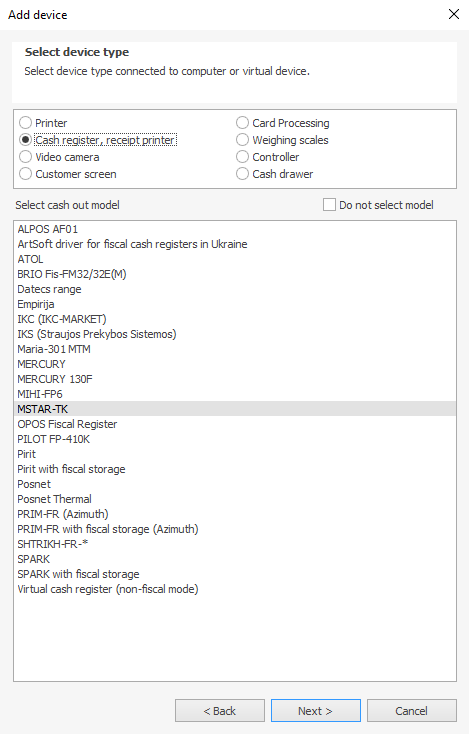
-
Inne ustawienia dotyczą urządzeń wewnętrznych. Zostały one opisane powyżej. Na przykład, w przypadku Mstar AFP, określ Numer kasy fiskalnej oraz wersję FFD na karcie Ustawienia główne oraz parametry połączenia na karcie Ustawienia dodatkowe.
-
Kliknij Zakończ.